window10打印机在哪里找到
更新时间:2023-12-14 13:44:22作者:jiang
随着科技的不断发展,Windows 10系统作为最新的操作系统版本,为用户提供了更加便捷的打印机设置功能,那么问题来了,我们在Windows 10系统中应该如何找到打印机设置呢?不用担心下面就为大家详细介绍一下Windows 10系统打印机设置的具体位置和操作方法。无论是新手还是老手,都能轻松掌握,让我们一起来看看吧!
步骤如下:
1.在Windows10系统桌面,右键点击桌面左下角的开始按钮。在弹出的菜单中选择“设置”菜单项。
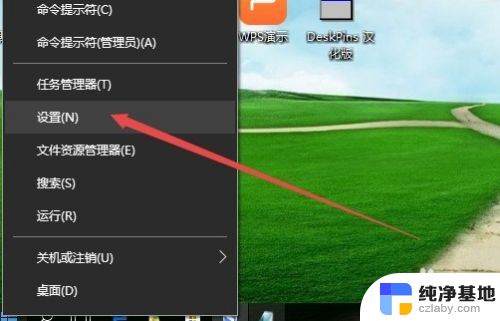
2.这时会打开Windows10系统的“设置”窗口,点击窗口的“设备”图标。
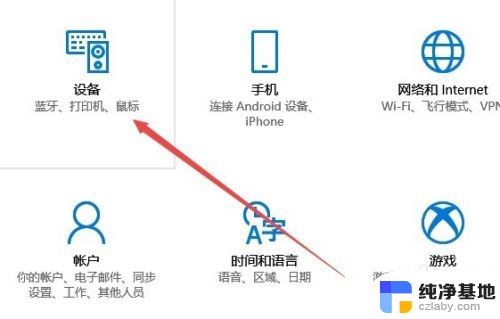
3.这时就可以打开设备的窗口了,点击窗口左侧边栏的“打印机和扫描仪”菜单项。
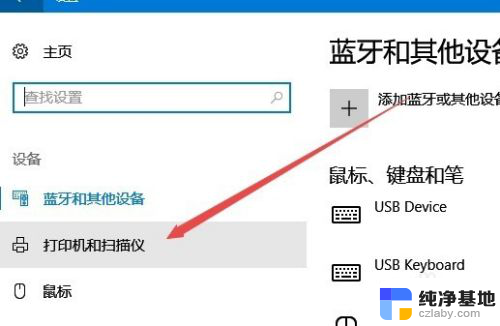
4.这时在右侧的窗口中就可以看到已安装的打印机列表,想要管理哪个打印机。只需要点击对应的快捷链接就可以了。
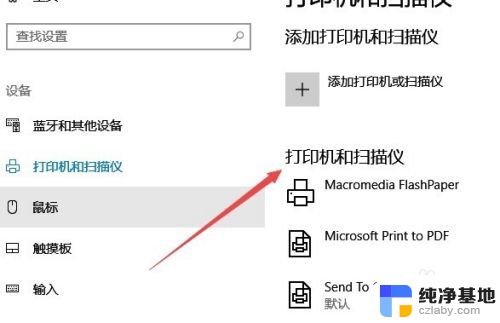
以上就是Windows 10打印机的查找方法,如果有需要的用户可以根据以上步骤进行操作,希望对大家有所帮助。
- 上一篇: 电脑应用图标怎么添加到桌面
- 下一篇: 电脑上可以用蓝牙耳机吗?
window10打印机在哪里找到相关教程
-
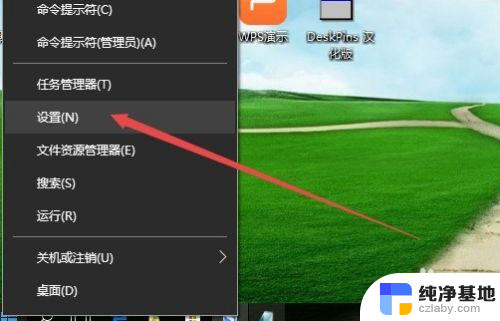 win 10系统里的打印机在哪找
win 10系统里的打印机在哪找2024-02-11
-
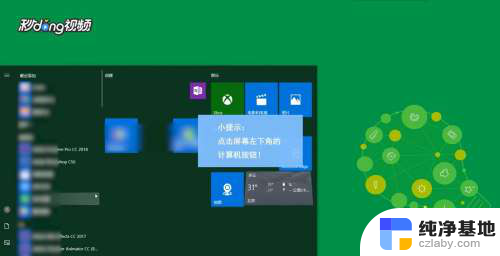 电脑打印机在哪里设置
电脑打印机在哪里设置2023-11-30
-
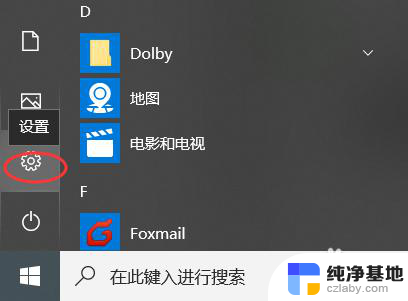 window10手机系统更新设置在哪
window10手机系统更新设置在哪2023-11-14
-
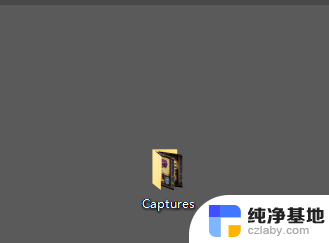 电脑截图后的照片在哪里找到
电脑截图后的照片在哪里找到2023-11-27
win10系统教程推荐
- 1 window10专业版是什么样的
- 2 如何查看系统激活码
- 3 电脑任务栏开始菜单不见了
- 4 电脑硬盘48位恢复密钥
- 5 应用开机启动怎么设置
- 6 调节字体大小在哪里
- 7 调整电脑显示器亮度
- 8 电脑系统自带的杀毒软件在哪里
- 9 win10专业版免费永久激活密钥
- 10 win10的裁剪图片的工具